Requisitos para ultilizar o Sistema Aula Cloud
-Conexão com Internet
-Sistema Operacional (Windows,Linux)
-Navegadores
-Google Chrome (https://www.google.com.br/chrome/)
-Mozilla Firefox (https://www.mozilla.org/pt-BR/firefox/)
Por meio de um Navegador Web (Chrome,Firefox,Safari), acesse https://sistemaaula.cloud como mostra a imagem abaixo
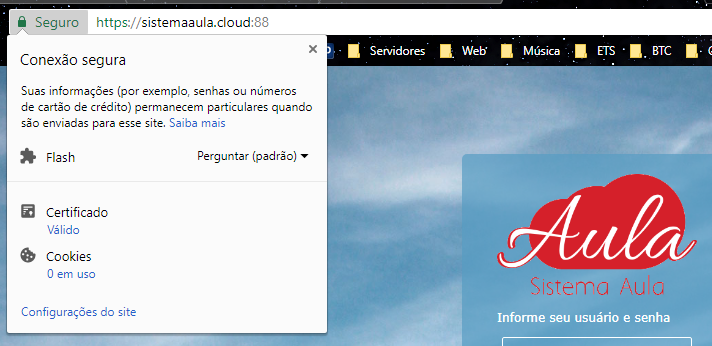
Perceba que na parte superior tem um símbolo indicando que a conexão é segura dando mais segurança e criptografando os dados.
Informe seu usuário e sua senha
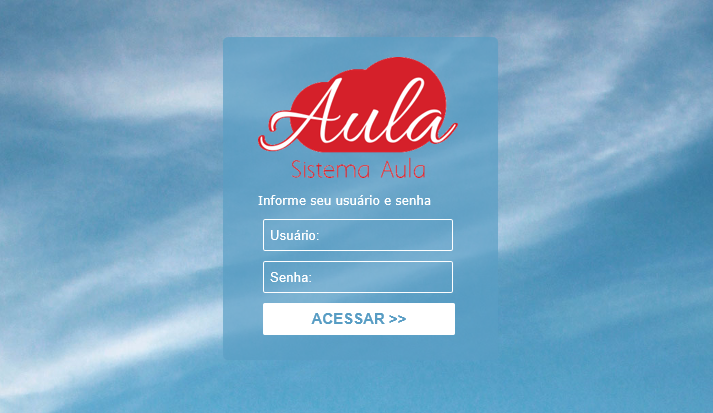

Visão geral do Sistema Aula Cloud
Dentro do Sistema aula Cloud temos as seguintes funções
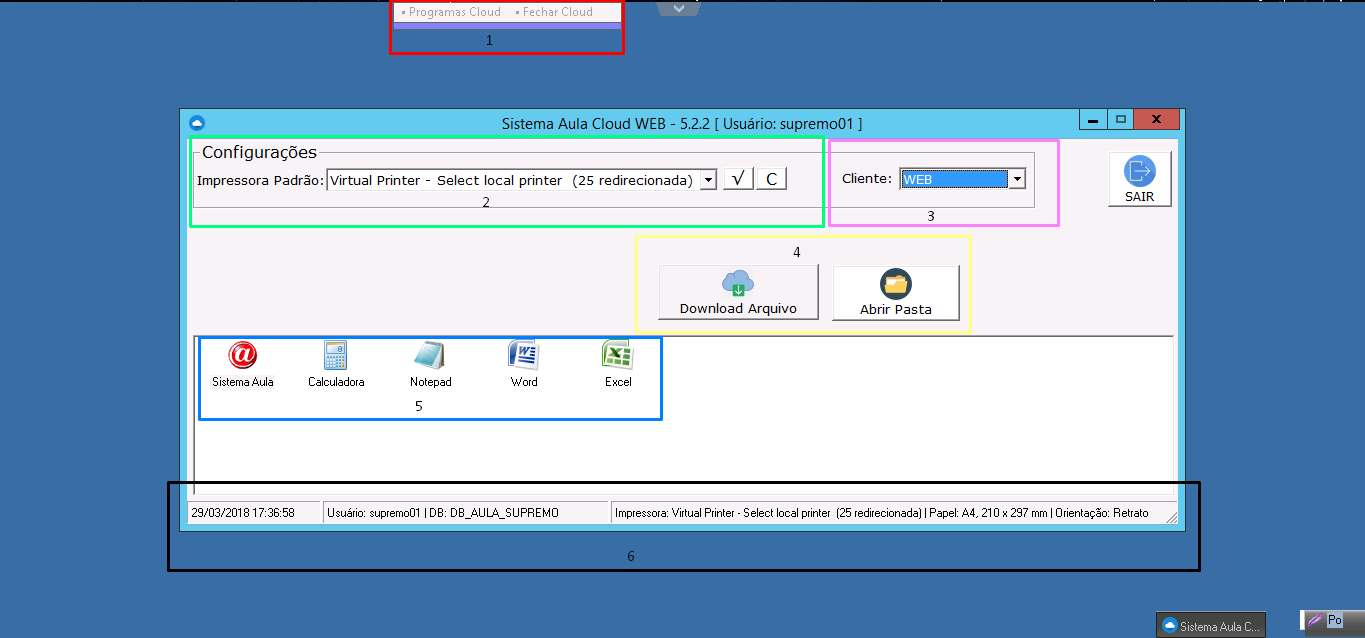
1. Barra de Programas (vermelho)
2. Configuração de Impressora (verde)
3. Seleção de Cliente (roxo)
4. Área de Upload/Download (amarelo)
5. Programas Cloud (azul)
6. Barra de informações (preto)
Barra de Programas
A Barra de programas contém um atalho rápido para as aplicações do Sistema Aula Cloud.
Configuração de Impressora
Nesse campo é possível efetuar a configurações para impressora como, tamanho do papel, teste de impressão. Recomendamos para clientes do Aula Cloud que façam o uso da impressora "Virtual Printer" pois a mesma já está embutida ao navegador dando mais comodidade ao acesso e uso do sistema.
Seleção de Cliente
Nesse campo podemos informar o sistema operacional que o cliente está usando. Recomendamos usar a opção WEB.
Área de Upload/Download
Este campo permite que o usuário envie e receba arquivos no Sistema Aula Cloud.
Programas Cloud
Este campo apresenta os Programas Cloud que nossos clientes tem acesso, além do Sistema Aula, clientes tem acesso ao Word,Excel, Bloco de notas e Calculadora
Barra de Programas
Esta barra lista, informações básicas, como horário, banco de dados, Impressora padrão, e configuração de papel.
Impressão de Documentos
Por meio do Sistema Aula Cloud, rotinas de impressão de documentos são mais simples, veja o passo a passo abaixo
A imagem abaixo mostra a ficha cadastral do aluno, quando clicamos no botão Imprimir, não há necessidade de escolher impressora, basta apenas clicar no botão imprimir

Assim que clicamos em Imprimir o Aula Cloud faz o envio do documento de forma automática para o Navegador web de forma simples e rápida

Como mostrado acima, já é possível imprimir o documento via browser.
Em caso de dúvidas, entrar em contato com o suporte pelo (31) 2626-1508